講演予稿原稿PDFファイル登録手順
- 下記URLから、お使いのOSにあうテンプレートを自身のPCに保存します。
http://www.csj.jp/nenkai/93haru/3-2.html
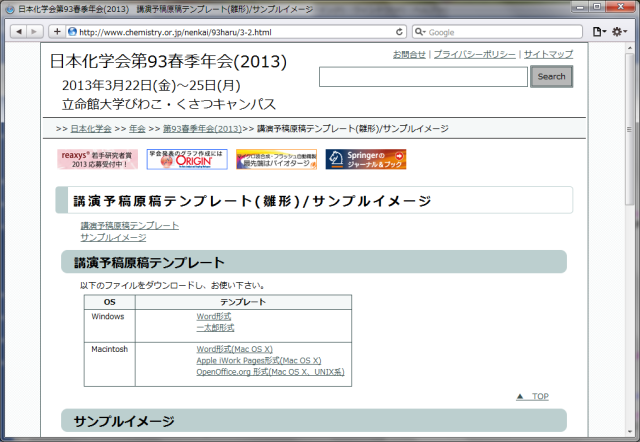
- 講演予稿原稿作成要項(HTML版、PDF版
 )に従い、予稿原稿PDFを作成します。 )に従い、予稿原稿PDFを作成します。
- 講演番号通知メールに記載の講演番号および受付番号を確認します。
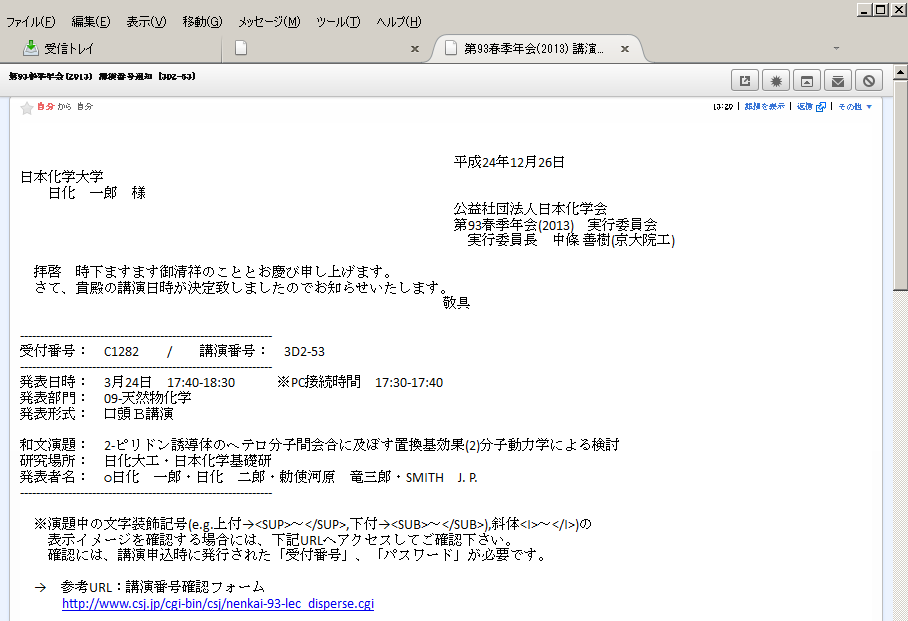
▲ TOP
- 年会ウェブサイトへアクセスし、「予稿原稿投稿フォーム」をクリックします。
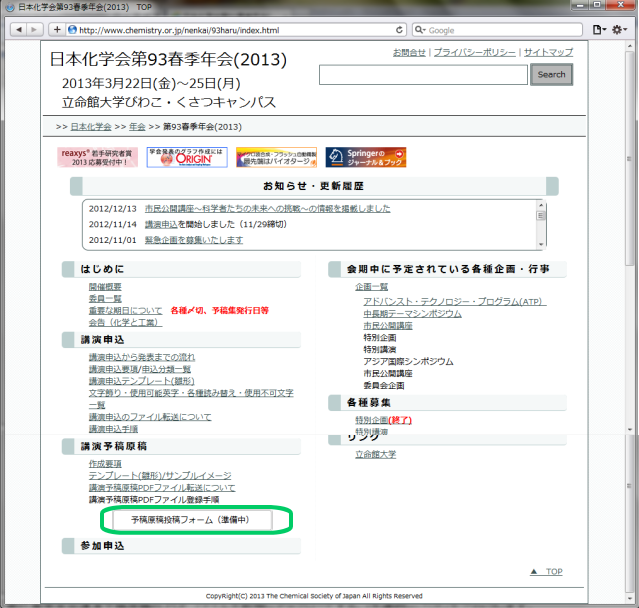
- 「
第93春季年会(2013) 講演予稿原稿の PDF ファイルを新規にアップロードする。」を選択し、「OK」をクリックします。
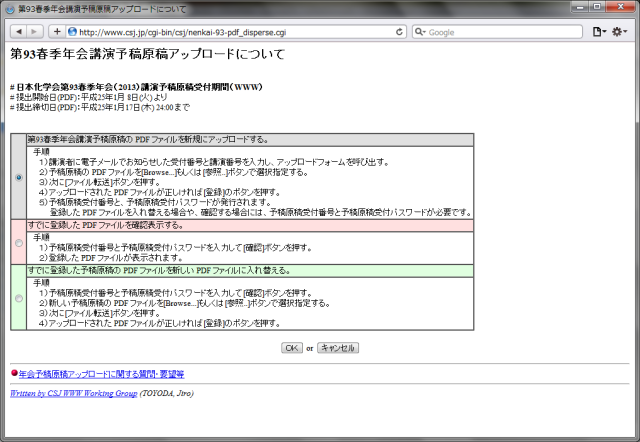
- 講演者に電子メールでお知らせした受付番号と講演番号を入力し、OKボタンを押してください。
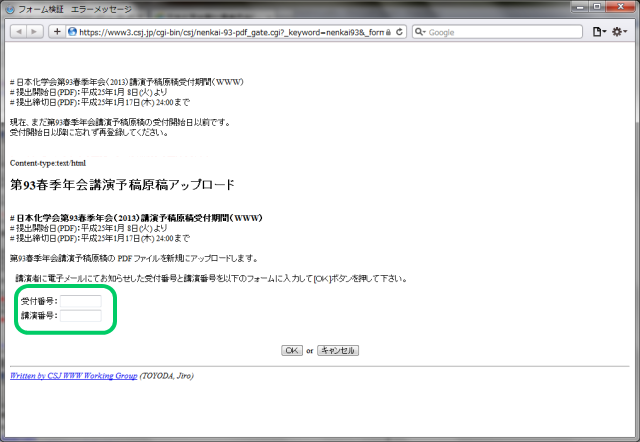
- 講演申込み時に登録されたメールアドレスと氏名が表示されますので、変更があれば修正してください。
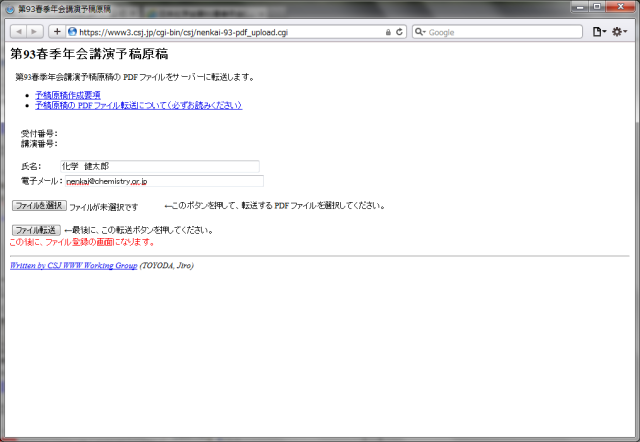
- 作成した予稿原稿PDFファイルを選択し、「ファイル転送」ボタンをクリックして下さい。この時点では、まだ登録されていませんので御注意ください。
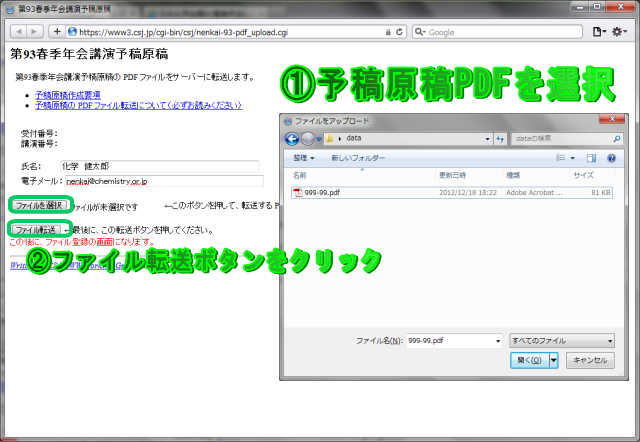
- 「PDF を表示します」のリンクをクリックして正しく PDF ファイルが転送されているかどうか確認して下さい(PDF はブラウザの別ウインドウで開きます)。 正しく表示された場合は、[登録する] のボタンを押してください。
![「PDF を表示します」のリンクをクリックして正しく PDF ファイルが転送されているかどうか確認して下さい(PDF はブラウザの別ウインドウで開きます)。 正しく表示された場合は、[登録する] のボタンを押してください。](img/upload_help08.png)
- 正しく登録されれば、「予稿原稿受付番号」と「予稿原稿受付パスワード」が表示されます。予稿原稿受付パスワードは、この画面のみに表示されます。 登録完了時に送信される予稿原稿受理通知メールにも記載されていませんし、どこにも保存されませんので、紙に書き留めて厳重に保管する等の対応をお願いします。
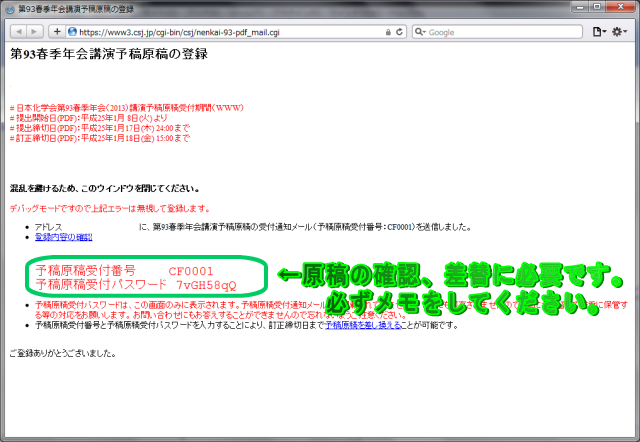
▲ TOP
- 登録完了時に送信される予稿原稿受理通知メールに記載のURLをクリックするか、年会ウェブサイトへアクセスし、「予稿原稿投稿フォーム」をクリックします。
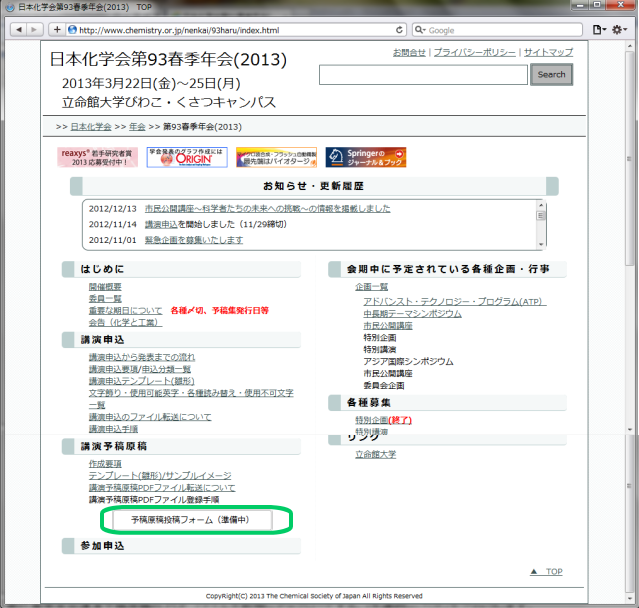
- 「すでに登録したPDFファイルを確認表示する。」を選択し、「OK」をクリックします。
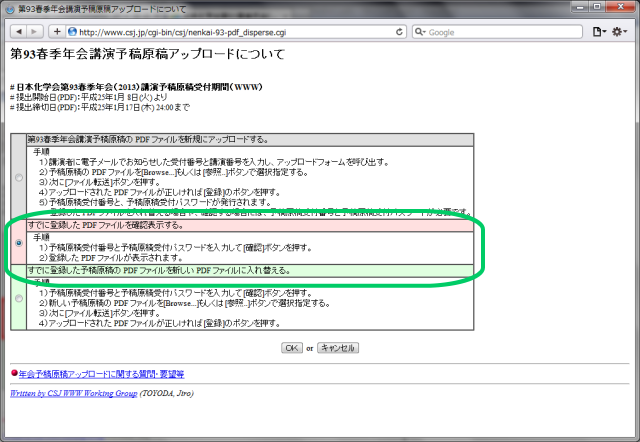
- 「予稿原稿受付番号」と「予稿原稿受付パスワード」を入力し、「確認」 のボタンを押してください。
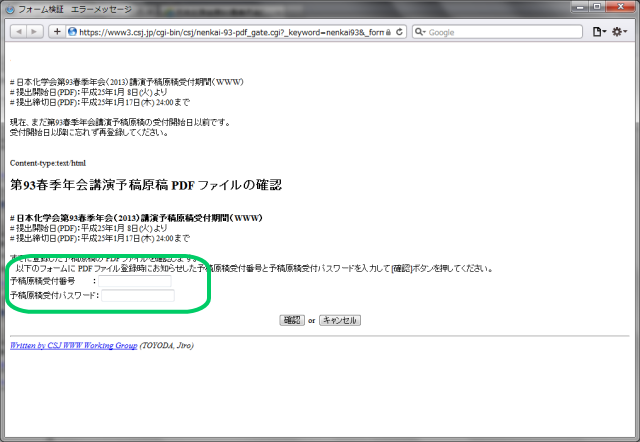
- 登録ファイルを探しますので、ボタンをおしてください。画面が切り替わった後、「登録済みの予稿原稿の内容を表示」のリンクをクリックして確認表示して下さい(PDF はブラウザの別ウインドウで開きます)。
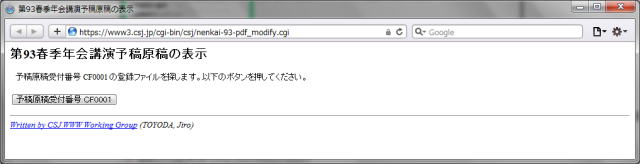
▲ TOP
- 登録完了時に送信される予稿原稿受理通知メールに記載のURLをクリックするか、もしくは年会ウェブサイトへアクセスし、「予稿原稿投稿フォーム」をクリックします。
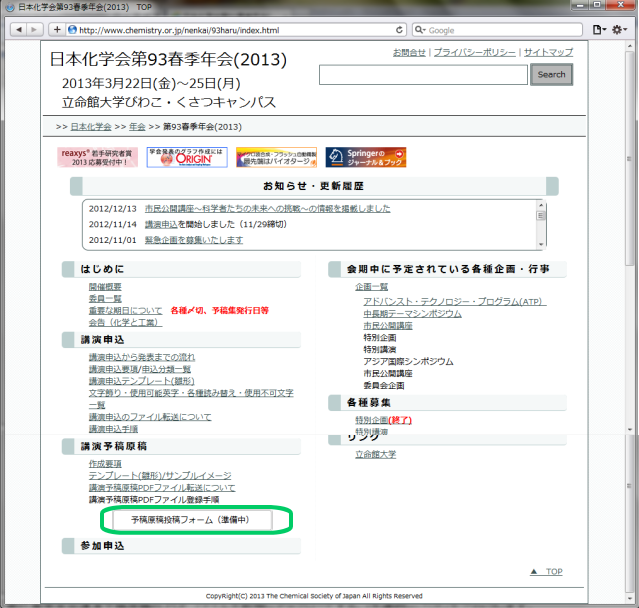
- 「すでに登録した予稿原稿の PDF ファイルを新しい PDF ファイルに入れ替える。」を選択し、「OK」をクリックします。
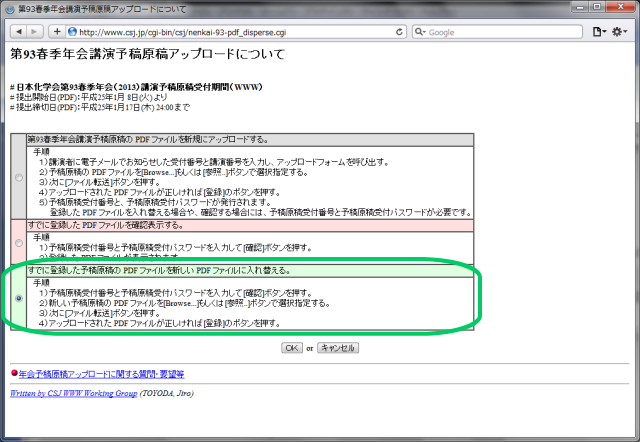
- 「予稿原稿受付番号」と「予稿原稿受付パスワード」を入力し、「確認」 のボタンを押してください。
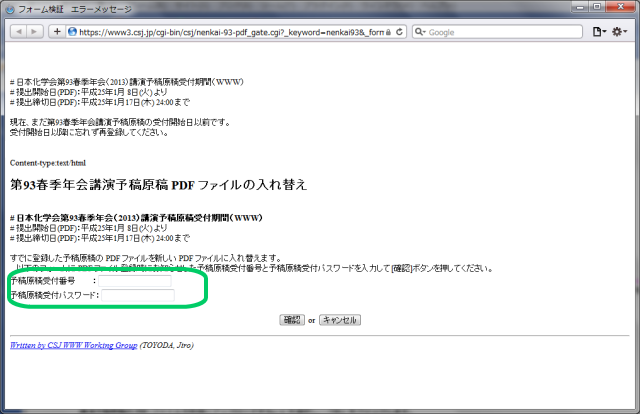
- 登録ファイルを探しますので、ボタンをおしてください。
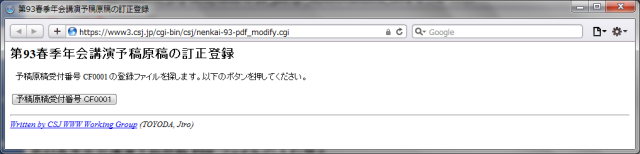
- 登録したメールアドレスと氏名が表示されますので、変更があれば修正してください。
差替えをする予稿原稿PDFファイルを選択し、「ファイル転送」ボタンをクリックして下さい。この時点では、まだ差替えられていませんので御注意ください。
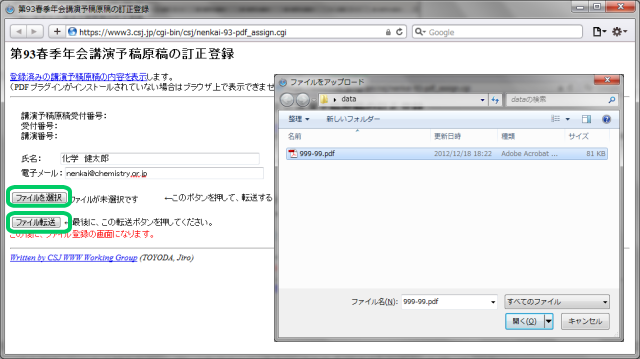
- 「PDF を表示します」のリンクをクリックして、入れ替えた PDF ファイルが正しく転送されているかどうか確認して下さい(PDF はブラウザの別ウインドウで開きます)。 正しく表示された場合は、[修正登録する] のボタンを押してください。
![「PDF を表示します」のリンクをクリックして、入れ替えた PDF ファイルが正しく転送されているかどうか確認して下さい(PDF はブラウザの別ウインドウで開きます)。 正しく表示された場合は、[修正登録する] のボタンを押してください。](img/upload_help19.png)
- 正しく登録されれば、以下のような画面になります。
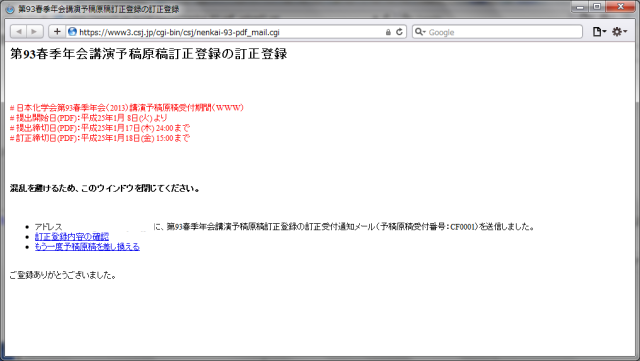
▲ TOP
|